如何利用Excel计算年份
本文旨在介绍如何利用Excel计算年份。Excel是一款功能强大的电子表格软件,在处理数据和进行计算方面非常方便和高效。对于需要计算年份的任务,Excel提供了一些内置的函数和工具,可以帮助用户快速和准确地进行计算。
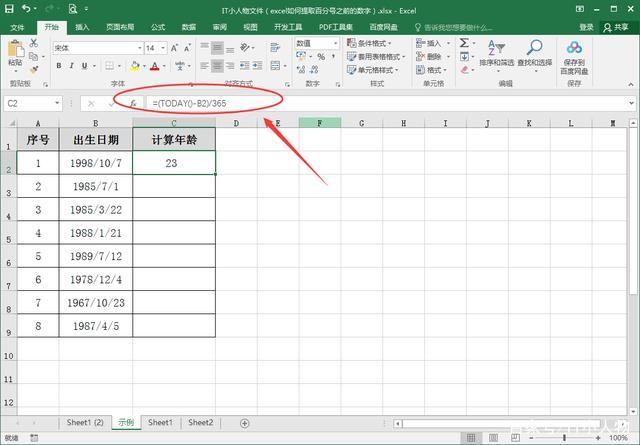
在Excel中,可以使用YEAR函数来从日期中提取出年份。YEAR函数的语法如下:
=YEAR(日期)
其中,日期可以是日期值、日期单元格引用或日期序列。YEAR函数会返回日期对应的年份。
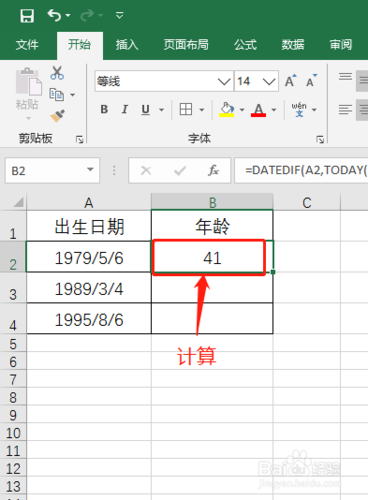
如果需要计算两个日期之间的年份数量,可以使用DATEDIF函数。DATEDIF函数的语法如下:
=DATEDIF(开始日期, 结束日期, "y")
其中,开始日期和结束日期可以是日期值、日期单元格引用或日期序列。"y"表示计算年份的差异。
另一种计算年份的方法是使用INT函数。INT函数会取整数部分,因此可以将日期值传递给INT函数,然后将结果除以365来获得年份。例如:
=INT(日期/365)
需要注意的是,由于每年的天数并非都是365,所以这种方法仅适用于估算年份。
为了更准确地计算年份,可以将DATEDIF和INT函数结合使用。先使用DATEDIF函数计算出年份数量,然后将结果传递给INT函数进行取整。例如:
=INT(DATEDIF(开始日期, 结束日期, "d")/365)
其中,“d”表示计算日期的差异。
如果需要更灵活地计算年份,可以使用自定义公式。在Excel中,可以通过编写VBA(Visual Basic for Applications)宏来实现自定义公式。以下是一个示例代码:
Function CalculateYears(startDate As Date, endDate As Date) As Integer Dim years As Integer years = DateDiff("yyyy", startDate, endDate) CalculateYears = yearsEnd Function在Excel中,通过插入宏的方式导入自定义公式,然后就可以使用该公式进行年份的计算。
本文介绍了在Excel中计算年份的方法,包括使用YEAR函数、DATEDIF函数、INT函数、DATEDIF和INT函数结合,以及自定义公式。根据不同的需求和情况,可以选择适合的方法进行年份的计算。Excel的强大功能可以极大地简化和加快计算过程,提高工作效率。
BIM技术是未来的趋势,学习、了解掌握更多BIM前言技术是大势所趋,欢迎更多BIMer加入BIM中文网大家庭(http://www.wanbim.com),一起共同探讨学习BIM技术,了解BIM应用!